Så här visar och arbetar du med Google Drive-filer när du är offline
Miscellanea / / February 08, 2022

Google Drive är min favoritplattform för ordbehandlings- och kalkylarkssviten inom. Jag har använt Microsoft Office i åratal men kom in väldigt snabbt när jag introducerades till Google Docs och liknande. Med all sin kraft dela filer, göra undersökningar, och även spåra dina utgifter, du vill knappt gå utan den när du väl har börjat. Men den största fördelen som MS Office alltid har haft jämfört med Google Drive är att du kan använda det tidigare offline... eller är det?
Lyckligtvis finns det ett superenkelt sätt att fortsätta använda en del av Google Drive även om din internetanslutning har tappats.
Google erbjuder en inställning och en webbapp som tillåter visning och användning av några av dina Drive-filer offline. Innan vi tittar på hur detta görs, överväg några saker Google har berättat för oss om offlineåtkomst:
- Offlineåtkomst är endast tillgängligt i Chrome och på Chrome OS-enheter.
- Offlineåtkomst är endast tillgänglig för Google-dokument, kalkylark och presentationer.
- Du kan redigera och skapa nya Google-dokument och presentationer när du är offline.
- Offlinekalkylark är tillgängliga i skrivskyddat läge. Du måste återställa din internetanslutning för att göra ändringar eller skapa nya kalkylblad.
Om detta låter som något du kan ha nytta av, låt oss titta på hur du aktiverar det och säkerställer att du har dina filer tillgängliga även när nätverket är nere.
Hur man ställer in Google Drive för offlineanvändning
Steg 1: Öppna din Drive och välj sedan Merfrån menyn till vänster och sedan Off-linefrån den resulterande rullgardinsmenyn. Eller bara klicka här för att gå direkt till offlineinställningarna.

Steg 2: Sidan som visas till höger kommer att instruera dig att först ladda ner Drive Chrome webbapp. Du kan få det här.

Appen kommer att visas som en ikon på en ny flik.
Coolt tips: Här är några andra fina Chrome-appar som använder Google Drive.
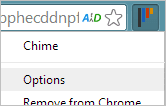
Steg 3: Gå sedan tillbaka till Drive Offline-inställningarna och klicka för att Aktivera offline.

Filerna synkroniseras med din lokala dator vid denna tidpunkt. Om du har många filer kan det ta lite tid att synkronisera, men jag hade över 40 och det tog inte särskilt lång tid.
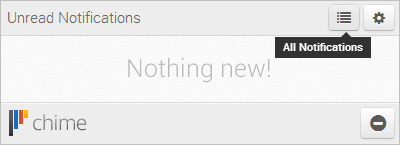
När du är klar kan du se när den senaste synkroniseringen ägde rum högst upp på Drive-sidan.
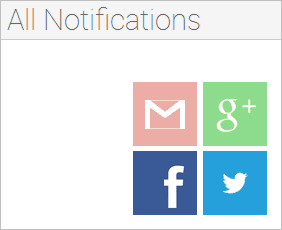
Hur man får åtkomst till Drive-filer offline
Nu när nätverksanslutningen är nere kan du fortfarande komma åt dina Drive-filer med webbappen du installerade i Steg 2 eller bara genom att gå till Drive-webbplatsen.
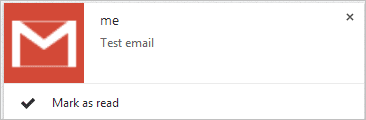
Den lilla ikonen bredvid dokumenttiteln indikerar att du är i offlineläge.

När du gör ändringar i dessa offlinefiler betyder det att de sparas offline överst i varje dokument.

Du kan till och med skapa nya filer med den vanliga Skapa knapp.

När nätverksanslutningen har återupprättats klickar du bara Byt till Dokument online eller ladda en helt ny Google Drive-sida med en uppdatering. Varje fil du redigerade eller skapade när du är offline synkroniseras nu tillbaka med onlineversionen av Drive.

Hur man inaktiverar Google Drive för offlineanvändning
Steg 1: Om du inte längre vill använda Google Drive Offline och därför inte har någon anledning att synkronisera filerna till din lokala dator, öppna helt enkelt kugghjulsmenyn och klicka på Inaktivera offline.

Steg 2: Bekräfta detta genom att klicka Inaktivera offlinedokument.
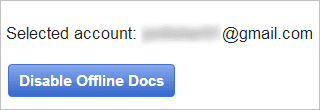
Dessa lokala Drive-filer kommer att tas bort tillfälligt och du måste upprepa stegen ovan för att återaktivera deras offlineåtkomst.
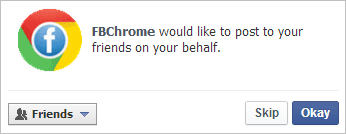
Notera: Om du gillar att använda det offline, varför inte se hur man gör skaffa Google Drive på din bärbara USB-enhet för?
Slutsats
Det finns absolut ingen anledning att bli berövad all Google Drives ära bara för att din internetanslutning har försvunnit. Aktivera offlineåtkomst nu så att du inte ångrar det i framtiden. Även om du är osäker på om det kommer att vara till nytta för dig, kommer att aktivera det nu att säkerställa att du inte behöver oroa dig när det är dags och du verkligen behöver det.
Senast uppdaterad den 3 februari 2022
Ovanstående artikel kan innehålla affiliate-länkar som hjälper till att stödja Guiding Tech. Det påverkar dock inte vår redaktionella integritet. Innehållet förblir opartiskt och autentiskt.



